Kako uporabljati časovne žige v Google Preglednicah
Google Listi Google Junak / / April 13, 2023

Nazadnje posodobljeno dne

Poskušate spremljati čas v Google Preglednicah? Morda boste želeli vstaviti nekaj časovnih žigov. Ta vodnik pojasnjuje, kako.
Ali želite spremljati, kdaj ste vi ali nekdo drug spremenili vaše podatke v Google Preglednicah? Morda morate v svojo preglednico zabeležiti datum in čas določenih dogodkov ali dejanj.
Če je tako, boste morda želeli začeti uporabljati časovne žige v Google Preglednicah. Časovni žigi so vrednosti, ki prikazujejo točen datum in čas nečesa. Uporabni so lahko za različne namene, kot so beleženje dejavnosti, sledenje napredku, merjenje uspešnosti ali ustvarjanje poročil.
Spodaj vam bomo pokazali, kako uporabljati časovne žige v Google Preglednicah.
Kako vstaviti statične časovne žige z uporabo bližnjic na tipkovnici
Najlažji način za vstavljanje časovnega žiga v Google Preglednice je uporaba bližnjic na tipkovnici. Ti ukazi na tipkovnici vam omogočajo hiter vnos trenutnega datuma ali časa (ali obojega) v celico.
Tukaj so bližnjice na tipkovnici za vstavljanje statičnih časovnih žigov v Google Preglednice:
- Za vstavljanje trenutnega datuma: Ctrl + ; (držite tipko Control in pritisnite tipko podpičje)
- Za vstavljanje trenutnega časa: Ctrl + Shift + ; (držite tipki Control in Shift ter pritisnite tipko podpičje)
- Ali da vstavite celoten časovni žig: Ctrl + Alt + Shift + ; (držite tipke Control, Alt in Shift ter pritisnite tipko podpičje)
Upoštevajte, da bodo te bližnjice vstavljene statični časovni žigi, kar pomeni, da se ne bodo spremenili, razen če jih uredite ročno. Te bližnjice uporabljajo tudi privzete nastavitve zapisa datuma in časa vaše preglednice.
Te nastavitve lahko spremenite tako, da izberete svoj časovni žig in pritisnete Oblika > Number > Več formatov, in izbiro alternative.
Kako vstaviti dinamične časovne žige s pomočjo formul
Drug način za vstavljanje časovnega žiga v Google Preglednice je uporaba formul. To so izrazi, ki izračunajo vrednosti na podlagi določenih meril ali pogojev.
Prednost uporabe formul je, da jih je mogoče vstaviti dinamični časovni žigi, kar pomeni, da se bodo samodejno posodobile vsakič, ko pride do spremembe vaše preglednice ali ko jo znova odprete.
Tukaj je nekaj formul za vstavljanje dinamičnih časovnih žigov v Google Preglednice:
- Za vstavljanje trenutnega datuma: =DANES() (ta formula vrne današnji datum)
- Za vstavljanje trenutnega časa: =ZDAJ() (ta formula vrne trenutni datum in čas)
- Če želite vstaviti časovni žig po meri: =DATUM(leto, mesec, dan)+ČAS(ura, minuta, sekunda) (ta formula vam omogoča, da določite poljuben datum in čas, vendar boste morali sami posodobiti leto, mesec, dan, uro, minuto in sekundo kot številske vrednosti)
Te formule lahko vstavite tako, da izberete prazno celico v preglednici in jih vnesete v vrstico s formulami na vrhu.
Te formule se bodo znova izračunale vsakič, ko pride do spremembe v vaši preglednici ali kadar koli odprete (ali osvežite) stran. Ne bodo ohranili izvirnega časovnega žiga, razen če jih kopirate in prilepite kot vrednosti.
Tako kot statične časovne žige lahko prilagodite obliko njihovih odgovorov tako, da pritisnete Oblika > številka > Datum in ura po meri in izbiro alternative.
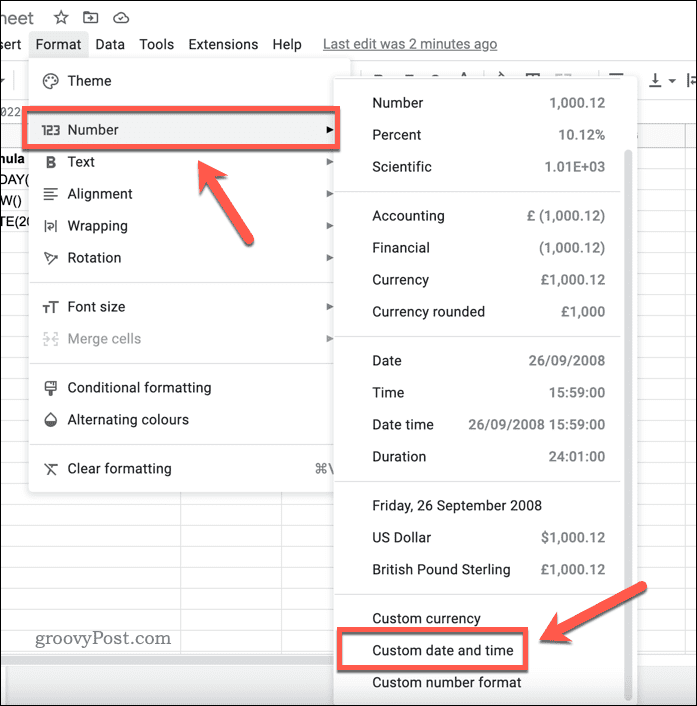
Upravljanje časa v Google Preglednicah
Časovni žigi so odličen način za spremljanje vaših dejavnosti s preglednico Google Preglednice. Z zgornjimi koraki lahko enostavno vstavite statične ali dinamične časovne žige.
Če ste nov v Google Preglednicah, se boste morda morali naučiti še drugih stvari. Na primer, morda se želite naučiti kako kopirati vrednosti in ne formul pri manipulaciji vaših podatkov.
Če delate z velikim naborom podatkov, lahko tudi preprosto poizvedovati po drugih listih v Google Preglednicah.
Kako najti svoj ključ izdelka Windows 11
Če morate prenesti ključ izdelka Windows 11 ali ga potrebujete samo za čisto namestitev operacijskega sistema,...
